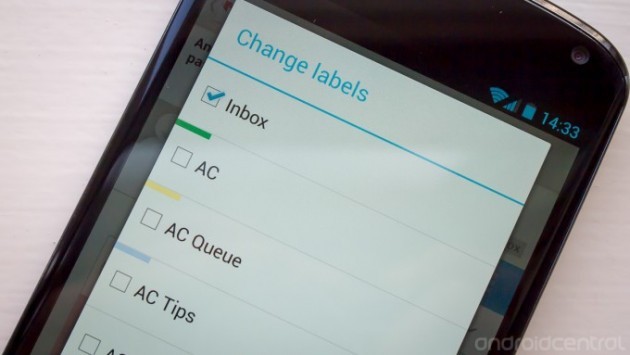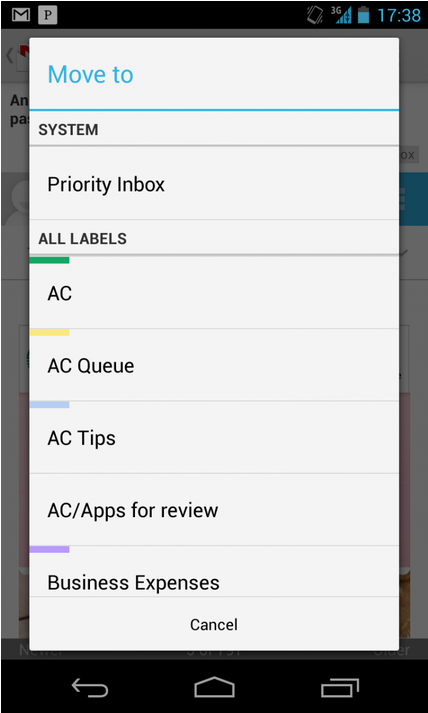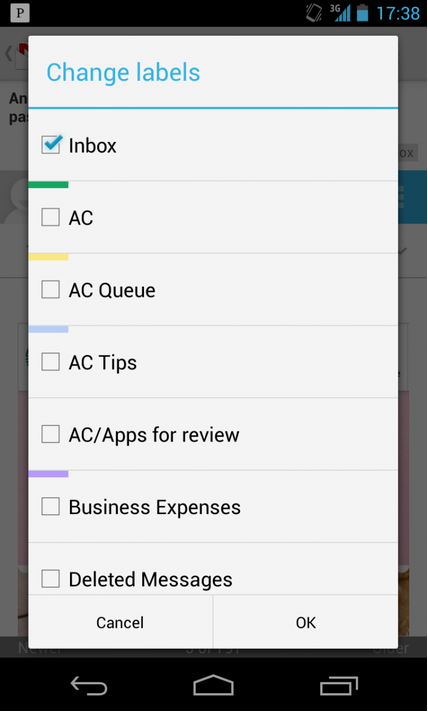Con questo nuovo update Gmail per Android sembra aver confuso le idee degli utenti, soprattutto per quanto riguarda etichette e cartelle, adesso molto simili e facili da confondere se cerchiamo di archiviare la nostra mail in una determinata cartella o sotto un’apposita etichetta.
Sulla barra delle azioni che troviamo in alto è presente un tasto che ci consente di scegliere tra le cartelle nelle quali sistemare la nostra mail, inoltre ci sarebbe un altro tasto che con un’interfaccia simile permette di etichettare la nostra mail.
Google sembra aver preso questa decisione a causa dell’eliminazione della barra di azione in basso, perciò cercheremo di presentarvi semplicemente i grandi cambiamenti che hanno stravolto l’esperienza di Gmail su Android.
Dalla schermata della mail, premendo sul pulsante a forma di cartellina aperta che troviamo sulla barra d’azione in alto verrà visualizzata una nuova schermata dalla quale poter scegliere in quale cartella (conosciuta come etichetta) poter archiviare la mail, con la possibilità di scegliere tra quella realizzate da voi precedentemente.
Questo differisce dalla semplice aggiunta di etichette ad una email, che ora può essere gestita con un tap sul tasto menu e un altro tap su “Modifica etichette“. Un’interfaccia analoga a quella precedente si aprirà dando una lista di etichette disponibili con apposite caselle accanto tramite le quali potrete fare la vostra scelta. Aggiunte le etichette la mail non verrà rimossa dalla casella di Posta in Arrivo, come nel caso precedente, bensì rimarrà nella casella principale e sarà evidenziata dalle etichette selezionate. Ciò vi aiuterà a non perdere di vista le vostre mail in cartelle casuali.
Certamente anche la spiegazione è confusionaria ma spero che anche voi abbiate colto la differenza di gestione tra cartelle ed etichette. Detto ciò vi lascio al video realizzato da AndroidCentral:
httpvh://youtu.be/2jfulsIWrcw